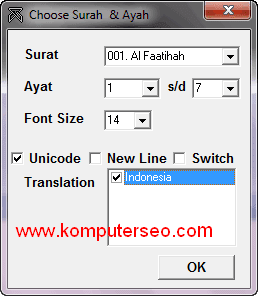Cara menulis arab di word 2007 (mengetik bahasa arab di word 2007). Dengan menggunakan microsoft word 2007 kita dapat mengetik font bahasa arab secara manual dengan terlebih dahulu melakukan konfigurasi atau setting pada keyboard layout . Namun jika ingin menampilkan dan menyisipkan ayat-ayat yang terdapat di dalam alquran maka bisa menggunakan plugin Alquran for word.
Plugin Alquran for word ini merupakan karya anak bangsa Indonesia yang bernama Mohamad Taufiq yang berasal dari Depok , Indonesia. Plugin Alquran for word dapat digunakan secara gratis.
Untuk menampilkan font bahasa arab di word 2007, bisa lakukan prosedur berikut:
1. Download pluginnya bisa klik disini plugin Alquran for word 2007
2. Install plugin tersebut di komputer, Double klik pada SetupQuranInWordInd1.3
Ikuti instruksi selajutnya Next -Next - hingga Finish
3. Setelah terinstal maka di word akan muncul Add Ins Alquran
Pada Toolbar Al Quran pilih Get Arabic + Translation
4. Pada kotak dialog berikut pilih surat dan ayat Al Quran yang akan disisipkan ke lembar kerja microsoft word
5. Hasilnya akan tampak seperti di bawah ini
Untuk pengguna microsoft word 2003 bisa dilihat panduannya disini Mengetik huruf arab di word 2003
Plugin Alquran for word ini merupakan karya anak bangsa Indonesia yang bernama Mohamad Taufiq yang berasal dari Depok , Indonesia. Plugin Alquran for word dapat digunakan secara gratis.
Untuk menampilkan font bahasa arab di word 2007, bisa lakukan prosedur berikut:
1. Download pluginnya bisa klik disini plugin Alquran for word 2007
2. Install plugin tersebut di komputer, Double klik pada SetupQuranInWordInd1.3
Ikuti instruksi selajutnya Next -Next - hingga Finish
3. Setelah terinstal maka di word akan muncul Add Ins Alquran
Pada Toolbar Al Quran pilih Get Arabic + Translation
4. Pada kotak dialog berikut pilih surat dan ayat Al Quran yang akan disisipkan ke lembar kerja microsoft word
5. Hasilnya akan tampak seperti di bawah ini
Untuk pengguna microsoft word 2003 bisa dilihat panduannya disini Mengetik huruf arab di word 2003
Posted on 01.23 / 0
comments / Read More